Ανάλυση εφαρμογής στο Smart View
Στη Δημιουργία εφαρμογής στο περιβάλλον εργασίας web του Essbase και παροχή χρήστη για πρόσβαση και υποβολή ερωτημάτων στον κύβο, δημιουργήσατε μια εφαρμογή και έναν κύβο με δεδομένα, και εκχωρημένους χρήστες.
Τώρα θα μάθετε πώς να συνδεθείτε στον κύβο από το Smart View και να κάνετε περαιτέρω ανάλυση των δεδομένων.
Σε αυτήν την εργασία θεωρείται ότι έχετε εγκαταστήσει το Smart View. Ανατρέξτε στην ενότητα Λήψη και εκτέλεση του προγράμματος εγκατάστασης Smart View.
Σύνδεση στον κύβο από το Smart View
Συνδεθείτε σε έναν κύβο από το Smart View, ώστε να μπορείτε να εκτελέσετε την ανάλυση.
-
Ανοίξτε το Microsoft Excel.
Εάν το Smart View έχει εγκατασταθεί, μπορείτε να δείτε την καρτέλα του Smart View.
- Στην κορδέλα του Smart View, κάντε κλικ στην επιλογή Πλαίσιο.
- Στο παράθυρο διαλόγου Αρχική σελίδα Smart View, πατήστε το βέλος δίπλα στο κουμπί Αρχική σελίδα και έπειτα επιλέξτε Ιδιωτικές συνδέσεις.
- Δημιουργήστε μια ιδιωτική σύνδεση χρησιμοποιώντας την ίδια διεύθυνση τοποθεσίας που χρησιμοποιήσατε για να συνδεθείτε στο Essbaseκαι προσθέστε
/essbase/smartviewστο τέλος της διεύθυνσης τοποθεσίας. Για παράδειγμα,https://192.0.2.1:443/essbase/smartview. - Συνδεθείτε με τα στοιχεία του χρήστη που δημιουργήσατε.
- Αναπτύξτε το EssbaseCluster.

-
Επισημάνετε τον βασικό κύβο και πατήστε "Σύνδεση".
Εκτέλεση ανάλυσης ad hoc
Μόλις συνδεθείτε στον Βασικό κύβο, είστε έτοιμοι να αρχίσετε την ανάλυση των δεδομένων.
Μπορείτε να προσδιορίσετε την προγονική θέση για μια ιεραρχία ως άνω ή κάτω, στην καρτέλα "Επιλογές μελών" του πλαισίου διαλόγου "Επιλογές" στο Smart View. Πρέπει πρώτα να ενεργοποιηθεί το SSANCESTORONTOP από έναν διαχειριστή στη διαμόρφωση εφαρμογής, στο περιβάλλον εργασίας web του Essbase . Μπορείτε να δείτε την αλλαγή σε ένα υπάρχον πλέγμα, όταν εκτελέσετε μια λειτουργία μεγέθυνσης. Εδώ, απλώς χρησιμοποιήστε την προεπιλεγμένη κάτω θέση.
- Στη διακλάδωση EssbaseCluster, κάτω από το Sample_Dynamic, επιλέξτε τον Βασικό κύβο και έπειτα πατήστε Ανάλυση ad hoc.
- Στο πλέγμα που προκύπτει, μπορείτε να δείτε μία συγκεντρωτική τιμή δεδομένων και για τις πέντε διαστάσεις αυτού του δυναμικού κύβου.
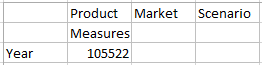
- Πλοηγηθείτε στο "Σενάριο" μέλους και περιορίστε το σε έναν συγκεκριμένο τύπο σεναρίου πραγματικών δεδομένων.
- Κάντε κλικ στο κελί που περιέχει τα Σενάρια.
- Στην κορδέλα του Essbase , πατήστε "Επιλογή μελών".
- Στο πλαίσιο διαλόγου "Επιλογή μελών" , επιλέξτε το πλαίσιο δίπλα στο μέλος "Actual".

- Πατήστε Προσθήκη
 για να μετακινήσετε το Πραγματικό μέλος στο δεξί τμήμα παραθύρου.
για να μετακινήσετε το Πραγματικό μέλος στο δεξί τμήμα παραθύρου. - Εάν το "Σενάριο" περιλαμβάνεται ήδη στο κατάλληλο "τμήμα παραθύρου", επισημάνετέ το και χρησιμοποιήστε το αριστερό βέλος για να το καταργήσετε, και έπειτα πατήστε "OK".
Στην κορδέλα του Essbase , κάντε κλικ στην επιλογή "Ανανέωση". Το πλέγμα τώρα πρέπει να είναι ως εξής:
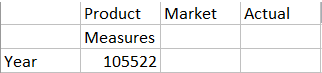
- Μεταβείτε στις Μετρήσεις και περιορίστε τις στο μέλος "Πωλήσεις" για να δείτε τα δεδομένα πωλήσεων.
- Επισημάνετε το κελί που περιέχει τα "Μέτρα".
- Στην κορδέλα του Essbase, κάντε κλικ στην επιλογή "Μεγέθυνση".
- Επισημάνετε το κελί που περιέχει το "Κέρδος" και κάντε κλικ στην επιλογή "Μεγέθυνση"..
- Επισημάνετε το κελί που περιέχει το "Περιθώριο" και κάντε κλικ στην επιλογή "Μεγέθυνση".
- Επισημάνετε το κελί που περιέχει τις "Πωλήσεις" και κάντε κλικ στην επιλογή "Μόνο διατήρηση".
Το πλέγμα τώρα πρέπει να είναι ως εξής:
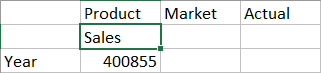
- Μεγεθύνετε το Έτος, κάνοντας διπλό κλικ στο κελί που περιέχει το Έτος.
Το πλέγμα τώρα πρέπει να είναι ως εξής:
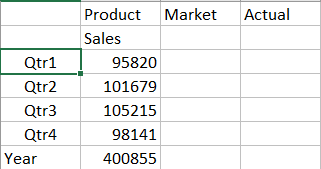
- Μεγεθύνετε το Προϊόν, κάνοντας διπλό κλικ στο κελί που περιέχει το Προϊόν.
Το πλέγμα τώρα πρέπει να είναι ως εξής:
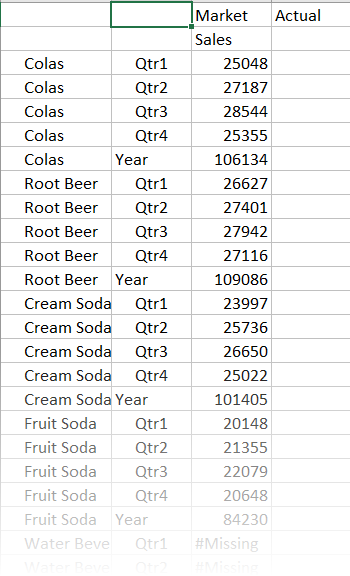
- Βελτιώστε την εμφάνιση των δεδομένων σας ώστε να εμφανίζονται χρονικές περίοδοι ανά προϊόν. Συγκεντρώστε το μέλος "Qtr1" του προϊόντος "Colas" κάνοντας πρώτα επισήμανση, έπειτα δεξί παρατεταμένο κλικ και έπειτα σύροντάς το από το κελί B3 στο C3.
Το πλέγμα τώρα πρέπει να είναι ως εξής:
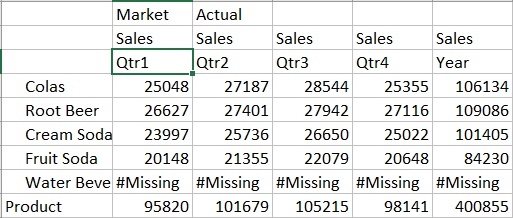
- Εξετάστε κάθε προϊόν ανά περιοχή. Κάντε διπλό κλικ στην "Αγορά" στο κελί B1.
Το πλέγμα τώρα πρέπει να είναι ως εξής:
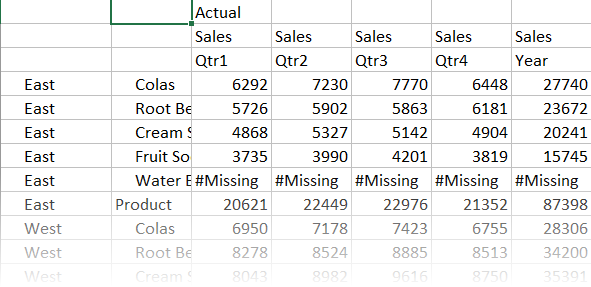
- Εμφανίστε τις λεπτομέρειες μιας περιοχής για να δείτε τις πωλήσεις προϊόντων ανά νομό. Κάντε διπλό κλικ στο στοιχείο "Ανατολικά" στο κελί A4.
Επειδή δεν πωλείται κάθε προϊόν σε κάθε νομό, ορισμένα κελιά έχουν την ετικέτα #Missing αντί για μια τιμή δεδομένων.
Σε αυτήν την εργασία, πλοηγηθήκατε εύκολα σε ένα πλέγμα δεδομένων, μεγεθύνοντας και συγκεντρώνοντας τα δεδομένα κάνοντας κλικ στο ίδιο το πλέγμα. Μπορείτε επίσης να χρησιμοποιήσετε τα εργαλεία στην κορδέλα Essbase για να εκτελέσετε τις ίδιες ενέργειες. Για περισσότερη βοήθεια σχετικά με τη χρήση του Smart View, πατήστε την καρτέλα Smart View και έπειτα πατήστε Βοήθεια.
Στο Τροποποίηση διάρθρωσης Essbase, θα επιστρέψετε στο περιβάλλον εργασίας web για να τροποποιήσετε μια διάρθρωση.